Semplifica la crescita del tuo negozio Shopify con l'integrazione Shopify di Growmatik
Pubblicato: 2023-06-07La gestione di un negozio di e-commerce richiede non solo un grande sforzo negli aspetti operativi, logistici e di altro tipo, ma anche molto che dovresti fare per migliorare l'esperienza dei tuoi clienti. Le tue campagne di marketing svolgono un ruolo importante nel formare una buona esperienza per i tuoi clienti.
Dalla definizione dei segmenti di clientela alla creazione di campagne e-mail mirate, all'impostazione di e-mail automatiche di benvenuto, e-mail di abbandono del carrello e campagne di riconquista, alla visualizzazione di prodotti personalizzati ai visitatori in base al loro comportamento e alla loro storia... tutto ciò richiede una piattaforma di automazione del marketing dedicata con un potente targeting e cross -operazione di canale per creare e servire i messaggi giusti nei momenti ottimali.
Growmatik è una piattaforma di automazione del marketing che si integra perfettamente con i negozi Shopify. Con la sua integrazione Shopify, puoi sincronizzare i dati del tuo negozio con Growmatik in tempo reale, consentendo campagne di marketing mirate, esperienze cliente personalizzate e decisioni aziendali basate sui dati.
Collegando il tuo negozio Shopify con Growmatik, puoi automatizzare molte delle attività associate alla crescita dei tuoi clienti e delle vendite. In questo articolo impareremo come configurare l'integrazione di Shopify ed esploreremo i migliori casi d'uso per Growmatik in Shopify.
Come configurare l'integrazione di Shopify
Per integrare Growmatik con il tuo negozio Shopify, devi prima aggiungere Growmatik come app al tuo account Shopify. Ecco i passi da seguire:
1. Accedi alla dashboard di Shopify e vai all'App Store di Shopify.
2. Cerca "Growmatik" e selezionalo.
3. Fare prima clic sul pulsante Aggiungi app e quindi selezionare Installa app .
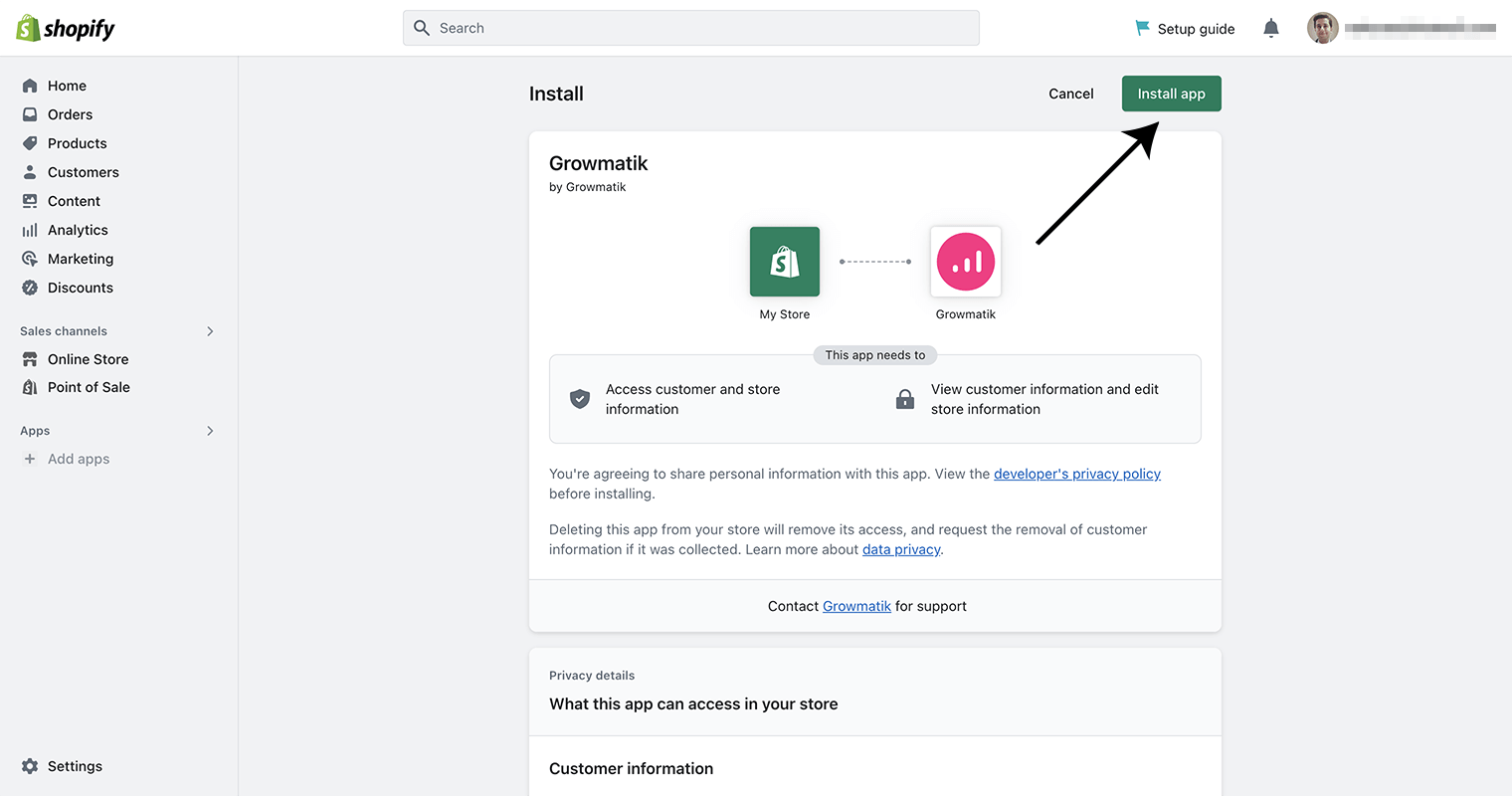
Una volta installato Growmatik, ti verrà chiesto di creare un account Growmatik che sarà collegato al tuo negozio Shopify. Scegli un piano Growmatik adatto alle tue esigenze.
4. Nella dashboard di Shopify, fai clic per confermare l'abbonamento a Growmatik. Questo collegherà il tuo negozio Shopify a Growmatik.
Ora, affinché Growmatik funzioni nel tuo negozio Shopify, devi abilitare anche il blocco Growmatik App Embed.
5. Nella dashboard di Shopify, vai su Negozio online > Temi > Personalizza .
6. Trova la sezione App Embeds nella barra laterale sinistra e attiva App Embed per Growmatik e salvala.
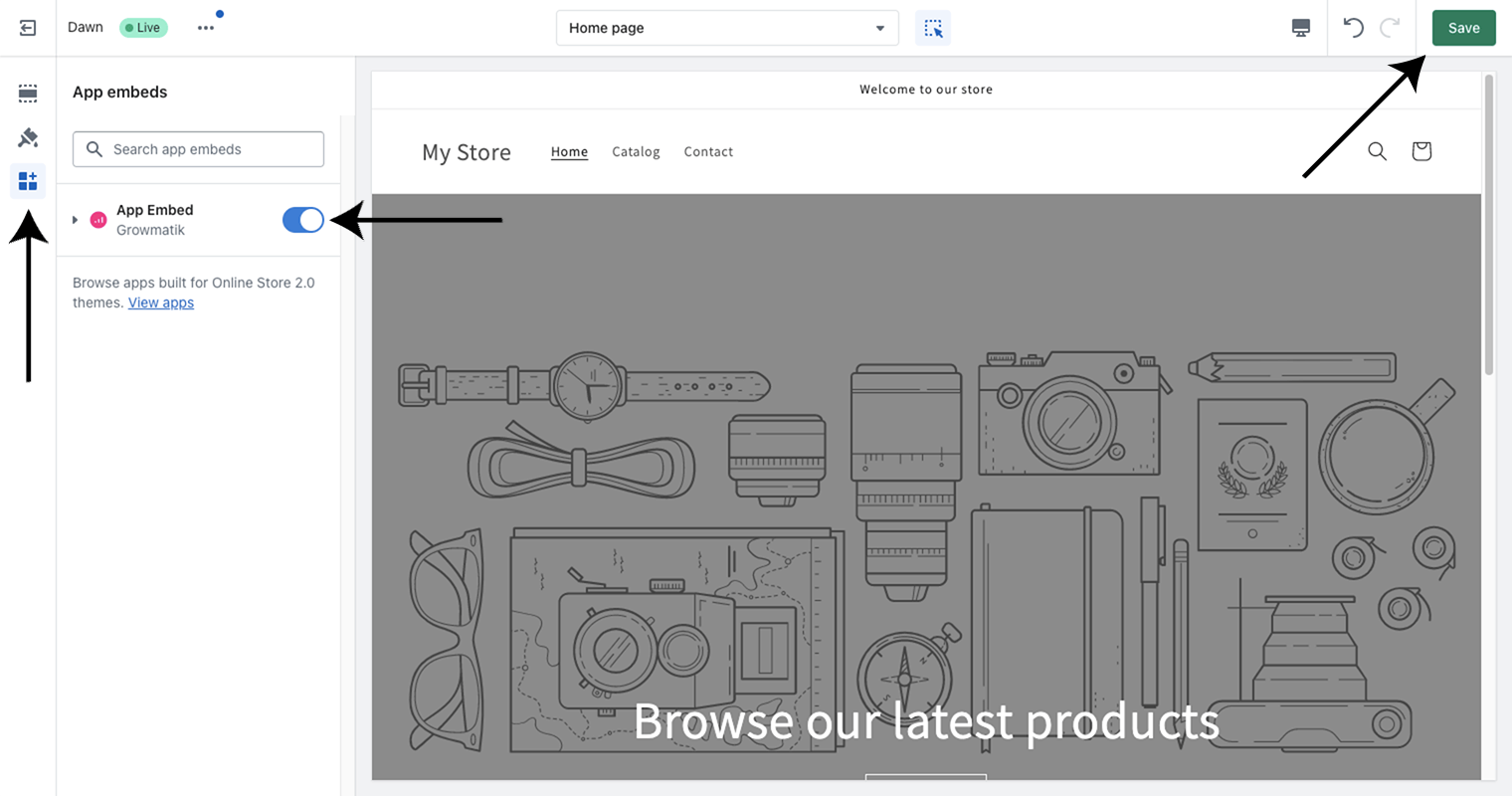
Ora, per consentire a Growmatik di rilevare i checkout degli ospiti, dovrai inserire uno script nella sezione della pagina dello stato dell'ordine di Shopify. Puoi trovare le istruzioni a riguardo in questa pagina.
Con questi passaggi, Growmatik dovrebbe ora essere configurato e integrato con il tuo negozio Shopify.
Principali casi d'uso di Growmatik in Shopify
L'automazione di Growmatik può servire una vasta gamma di canali, dalle e-mail ai pop-up, moduli e personalizzazione del sito web, con l'obiettivo di aumentare le iscrizioni, aumentare le vendite di e-commerce, promuovere la fedeltà dei clienti e aumentare il lifetime value.
Il processo di automazione in Growmatik è reso possibile dai flussi di lavoro, in cui vengono attivati uno o più trigger, nonché una o più azioni che dovrebbero verificarsi quando si verifica il trigger.
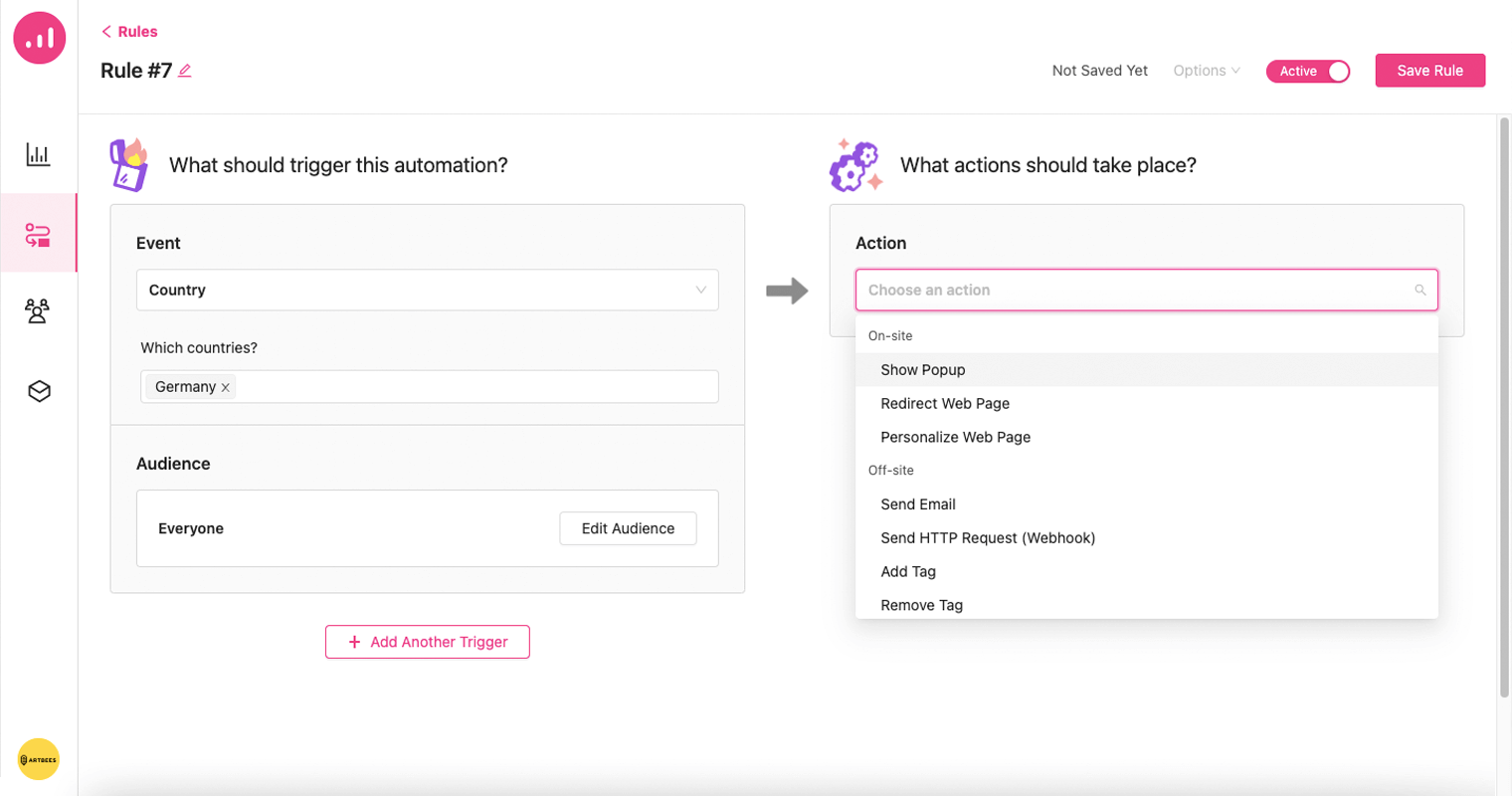
"Trigger" può essere un evento o semplicemente un segmento personalizzato tra i tuoi clienti.
Grazie agli enormi criteri di filtraggio che coprono il comportamento del negozio in tempo reale, la cronologia degli acquisti, i dettagli di riferimento, la geolocalizzazione, i valori RFM, l'attività e-mail e altro ancora, puoi definire con precisione i trigger di automazione. Ciò rende possibile creare flussi di lavoro di automazione altamente personalizzati basati sulle preferenze e sul comportamento di ogni cliente, aumentare il coinvolgimento con la tua campagna di marketing e infine aumentare il tasso di conversione.
Per capire meglio come può essere utilizzato Growmatik, esploriamo alcuni dei suoi principali casi d'uso.
Aggiorna i clienti sugli ordini
Vorremmo impostare un flusso di lavoro che si attivi quando viene effettuato un nuovo ordine. Il flusso di lavoro invierà automaticamente un'e-mail di conferma al cliente, inclusi i dettagli dell'ordine e le informazioni di tracciamento. Inoltre, tre giorni dopo il completamento dell'ordine, al cliente verrà inviata un'e-mail di follow-up con la richiesta di rivedere il proprio prodotto. Per impostare questo flusso di lavoro, ecco i passaggi da seguire:
1. Vai alla pagina Automazione nella dashboard di Growmatik e fai clic sul pulsante Aggiungi flusso di lavoro .
2. Seleziona + Aggiungi un trigger e scegli l'evento Ordine effettuato dall'elenco degli eventi Shopify disponibili.3. Fare clic sul pulsante Salva per confermare la selezione.
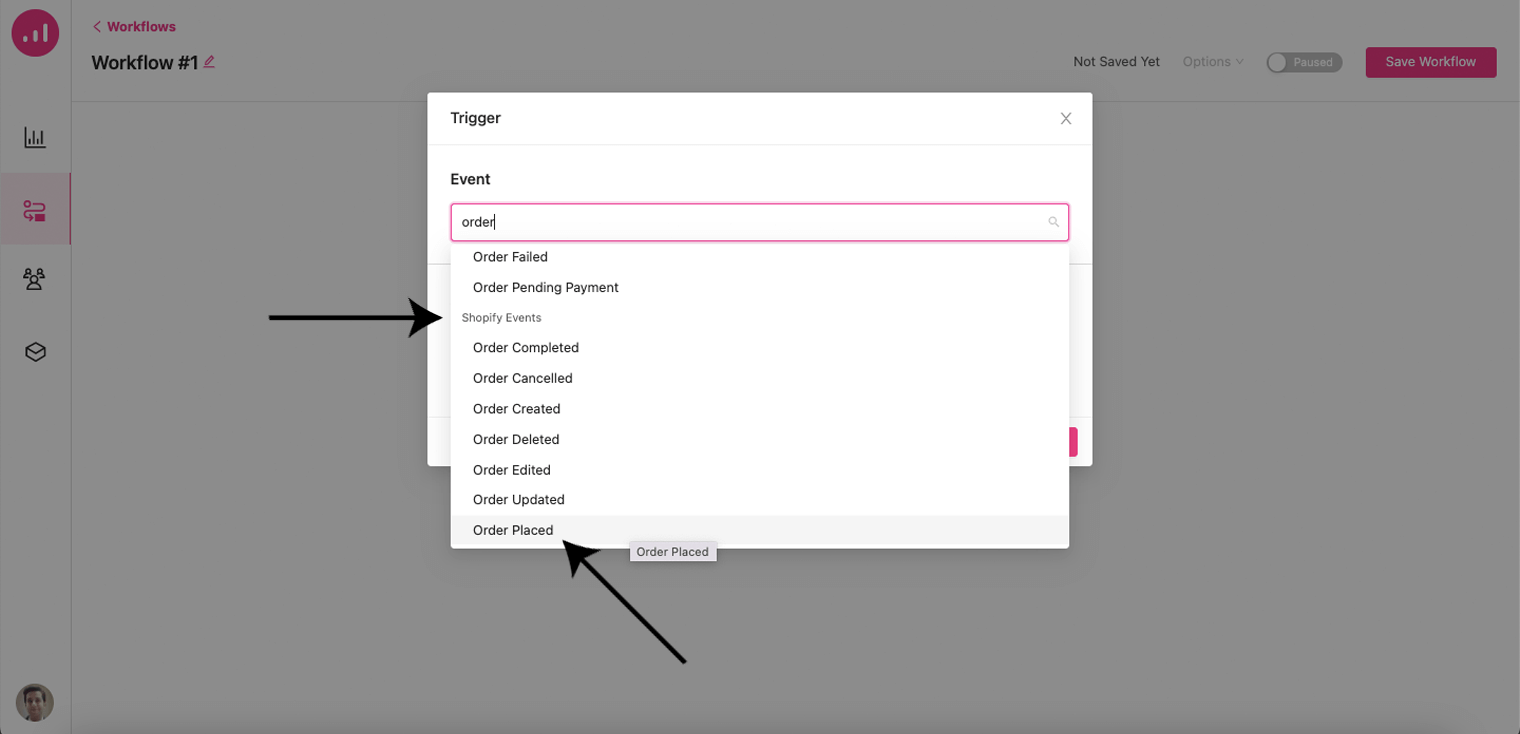
4. Aggiungere una nuova fase di azione facendo clic sull'icona più e selezionando Invia e-mail .
5. Imposta un oggetto e-mail appropriato, scegli il tipo di e-mail come Transazionale , quindi fai clic su Crea e-mail .
Nota : puoi inviare sia tipi di email transazionali che di marketing (newsletter, promozionali) con Growmatik.
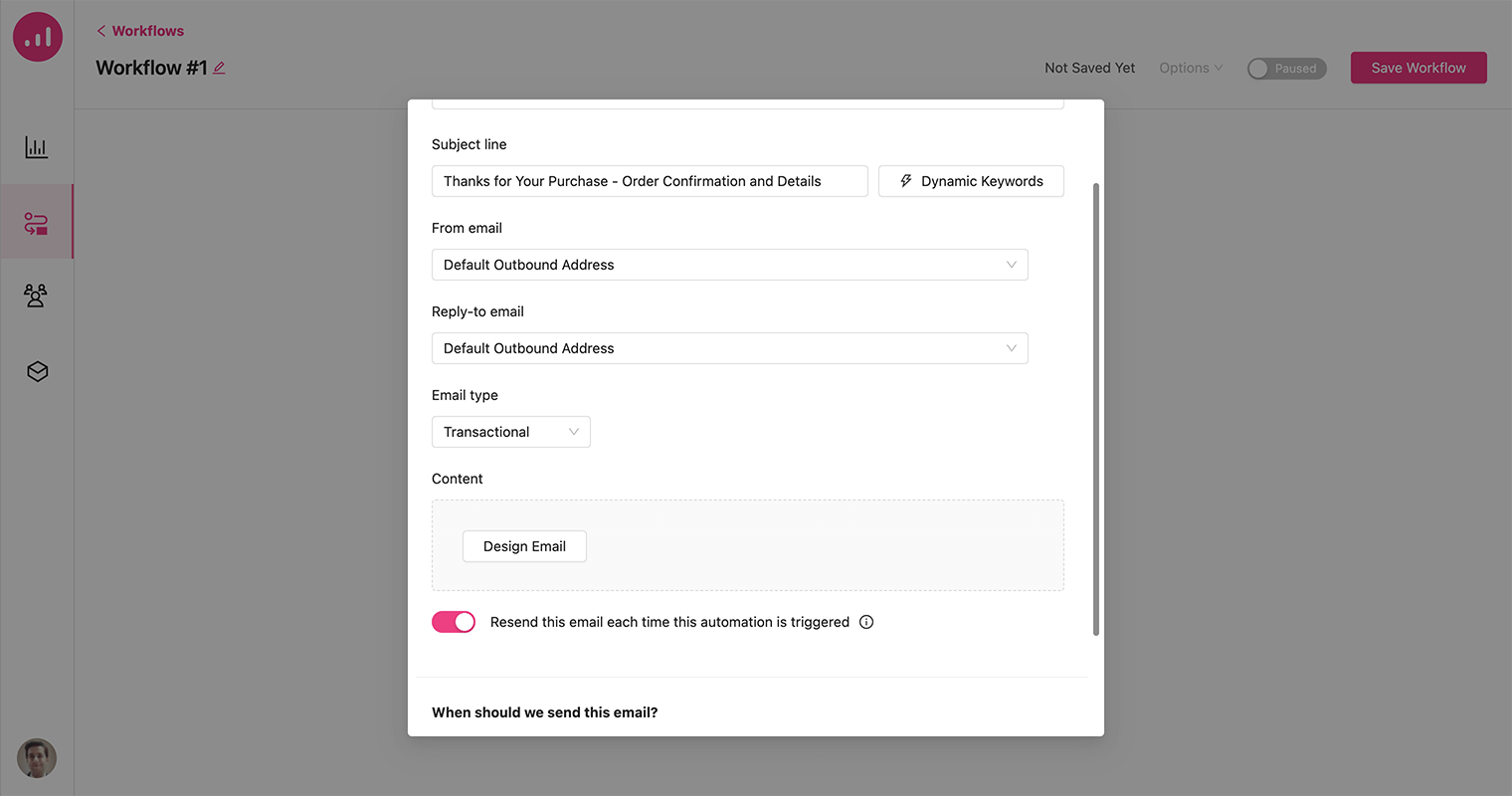
6. C'è una vasta gamma di modelli di email predefiniti tra cui scegliere, oppure puoi iniziare da zero. Qui, scegliamo il modello Order Placed .
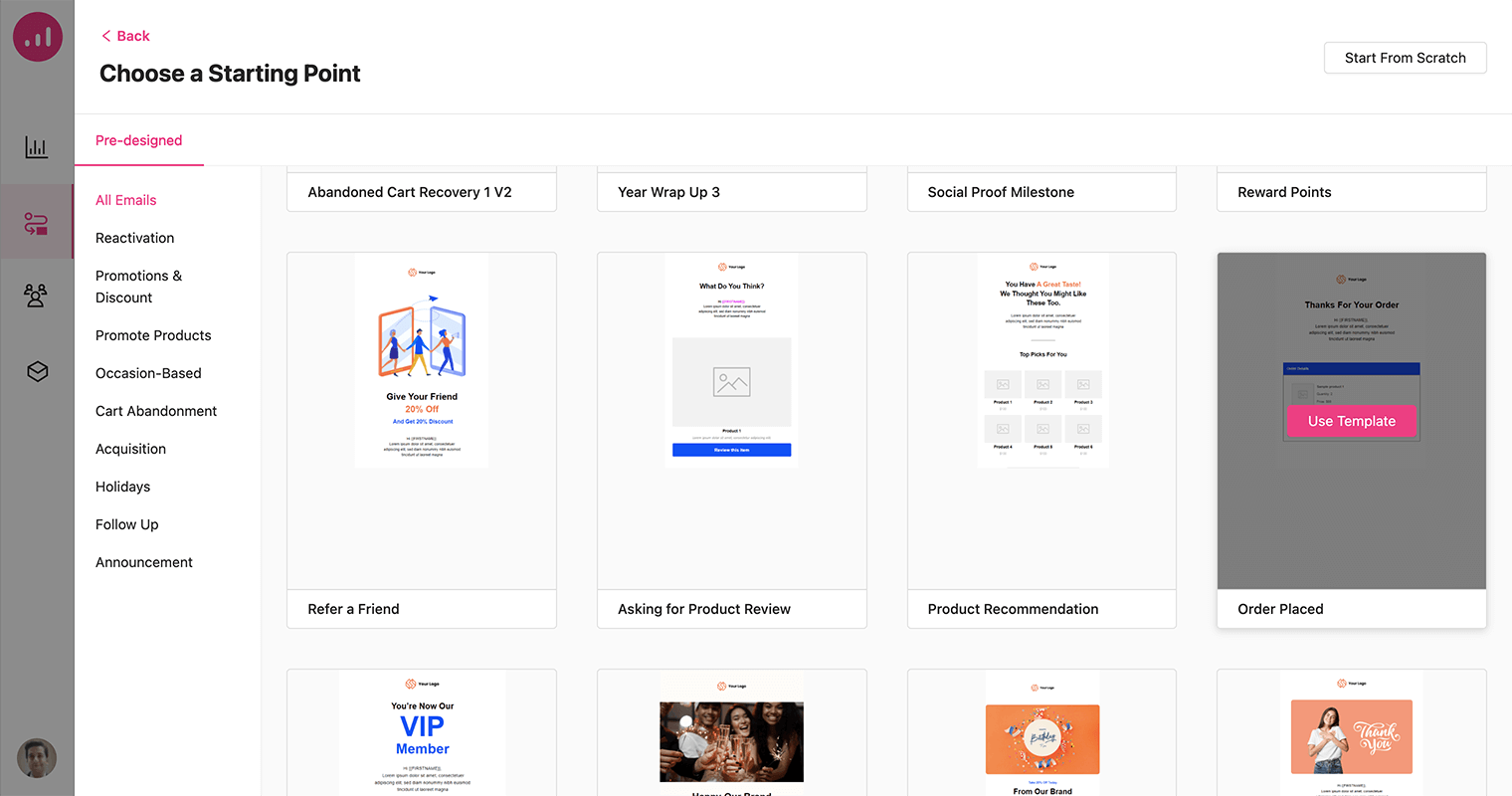
7. Dopo aver selezionato e nominato il modello, il design verrà visualizzato nell'area del generatore di posta elettronica. Personalizzala come preferisci e clicca su Salva Email .
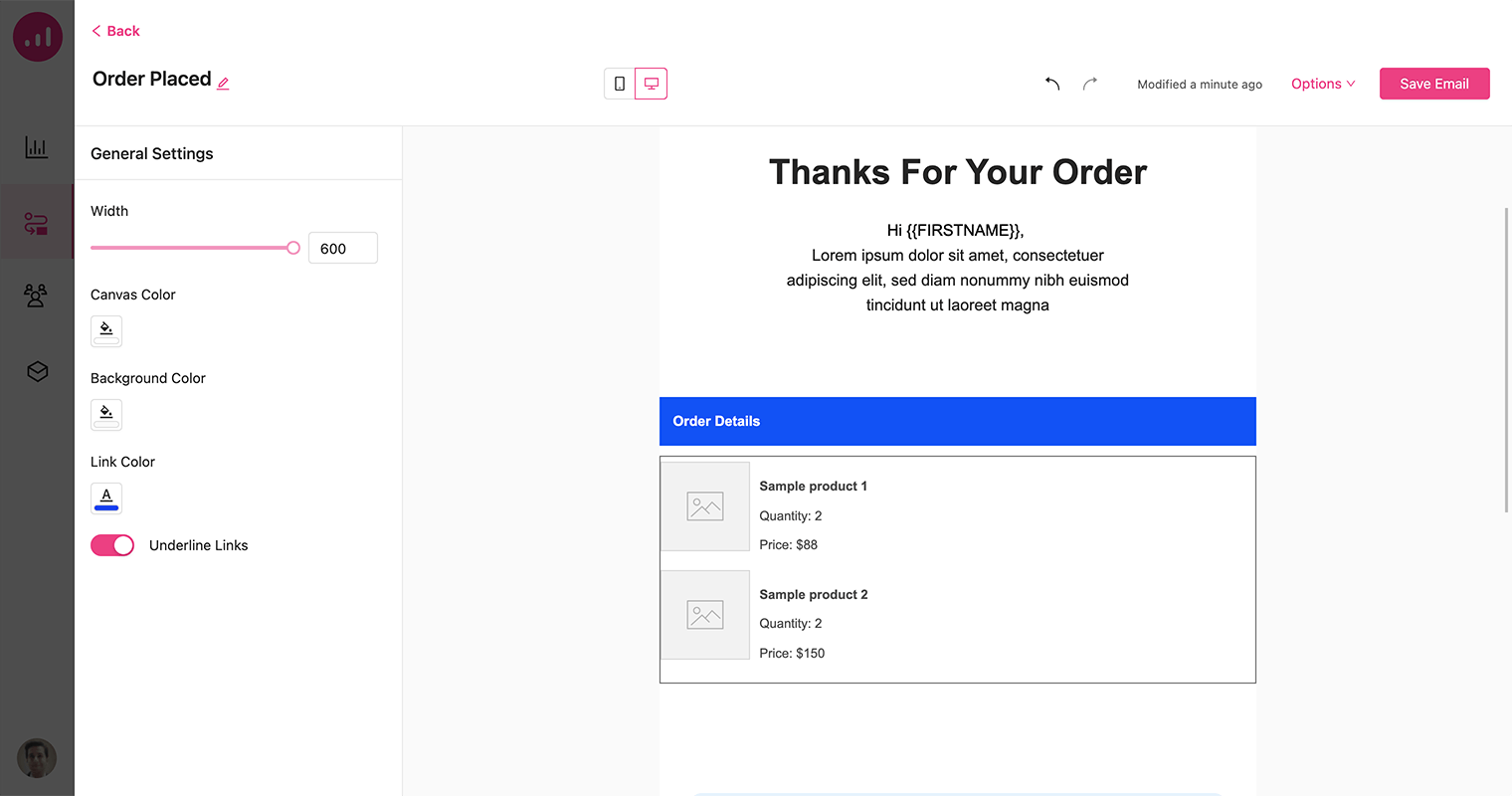
8. Salvare il passaggio nel flusso di lavoro.
9. Aggiungi un passaggio Attendi fino al tuo flusso di lavoro per quando l'ordine è completato. Quindi, aggiungi un ritardo di 3 giorni. Il tuo flusso di lavoro dovrebbe assomigliare all'immagine qui sotto quando hai finito.

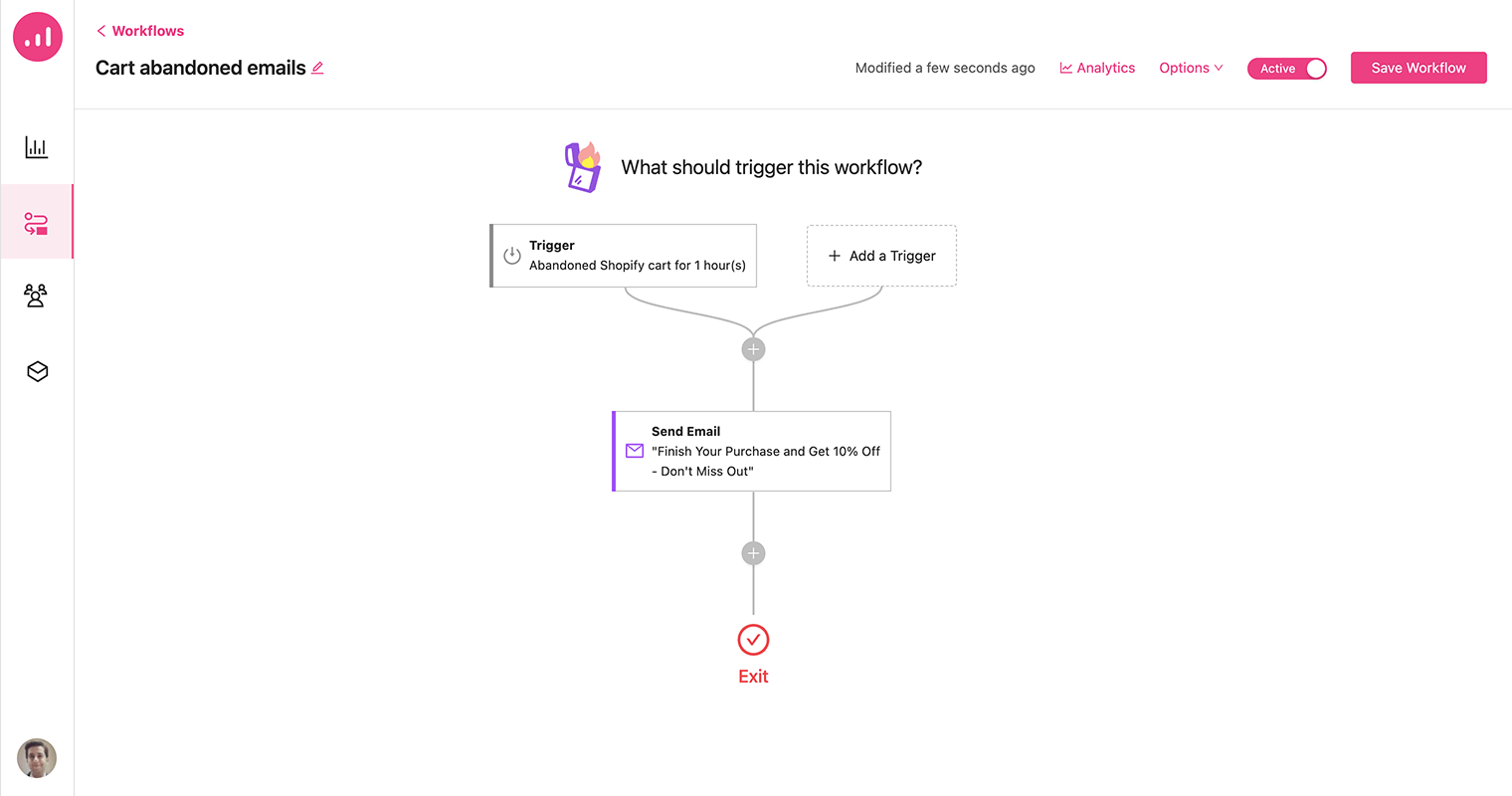
10. Tutto ciò di cui hai bisogno per completare la creazione di questo flusso di lavoro è aggiungere un'azione Email dopo la fase di ritardo e scegliere il modello Richiesta di revisione del prodotto dalla sezione del design dell'email. Questo modello di email mostra l'ultimo prodotto acquistato dall'utente con un pulsante CTA da rivedere.
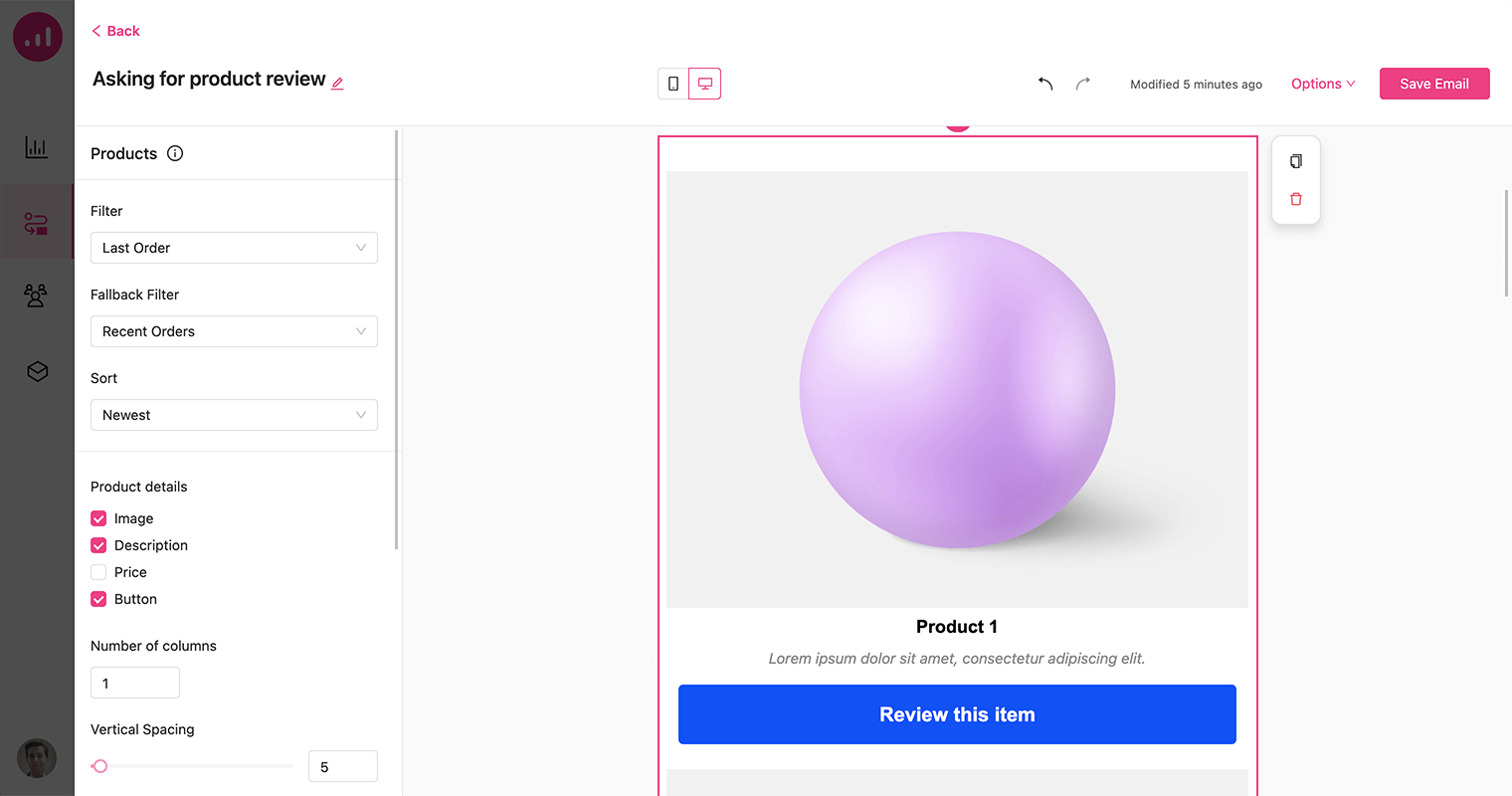
11. Infine, attiva il flusso di lavoro attivandolo e salvandolo.
Invia e-mail più intelligenti relative al carrello abbandonato
L'abbandono del carrello è un problema significativo per molte attività di e-commerce e i negozi Shopify non fanno eccezione.
1. Dalla pagina Automazione crea un nuovo flusso di lavoro e scegli il carrello abbandonato dagli eventi Shopify come trigger del flusso di lavoro.
2. Impostare un'ora per la durata e fare clic sul pulsante Salva .
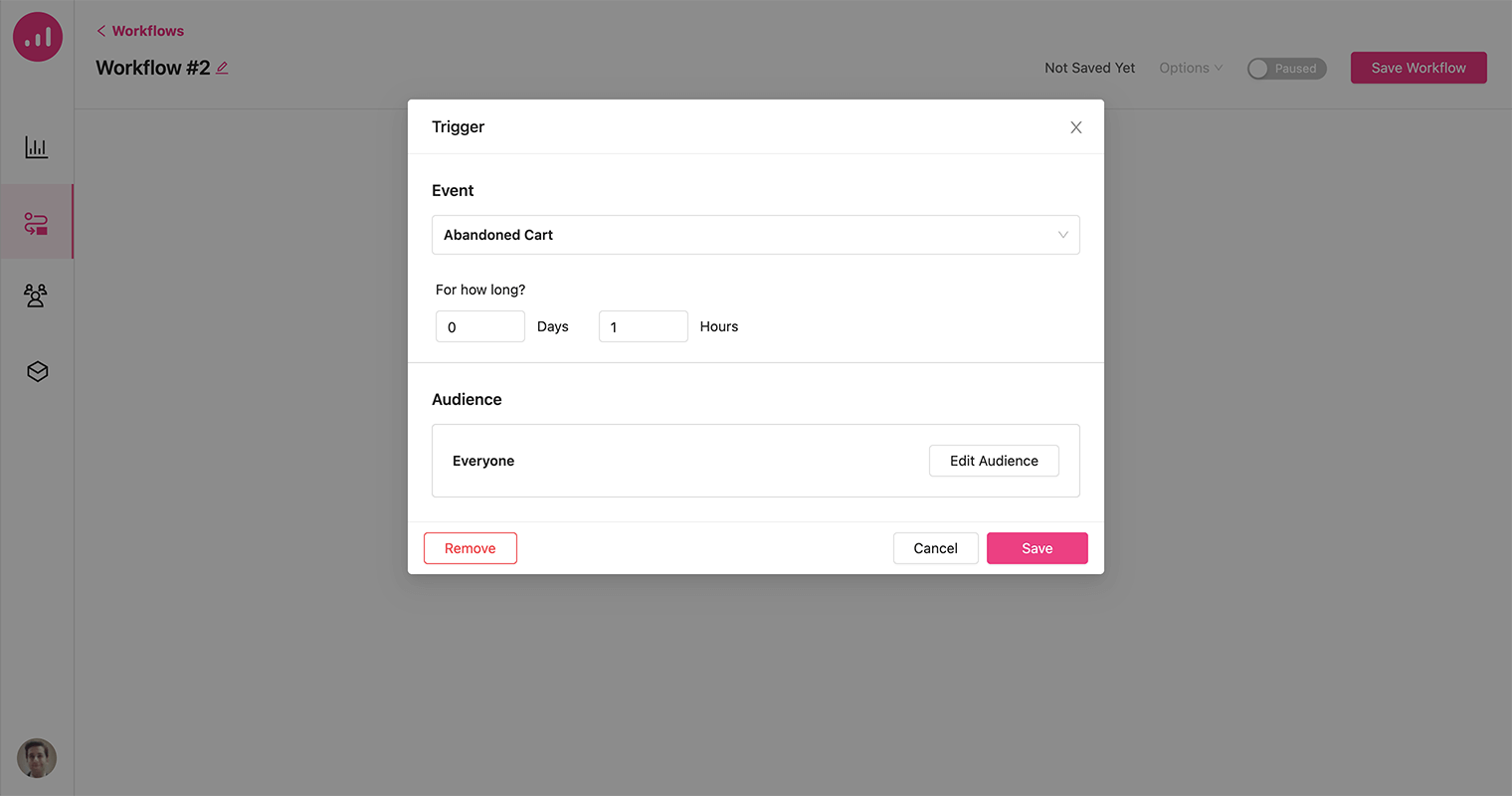
3. Aggiungere un'azione Invia e-mail. Scegli l'oggetto dell'e-mail corretto, ad esempio "Termina l'acquisto e ottieni uno sconto del 10% - Da non perdere".
4. Scegli uno dei modelli Recupero carrello abbandonato tra le ricette disponibili.
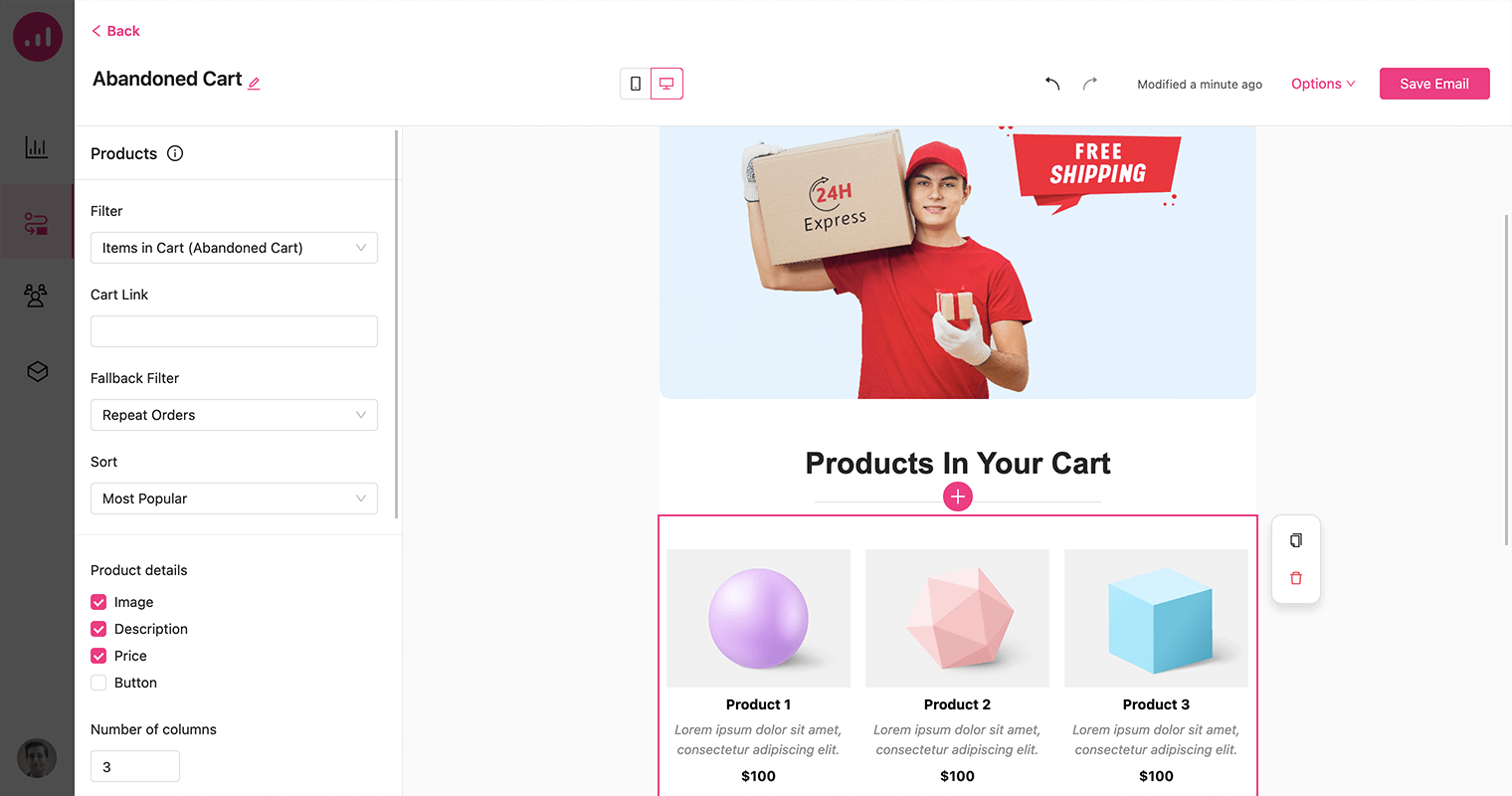
Questa e-mail include un elemento del prodotto ed è impostata per mostrare gli articoli del carrello abbandonati. Quindi, chiunque riceva questa e-mail può vedere gli articoli abbandonati dal carrello. Un altro elemento importante che dobbiamo includere è un buono sconto personalizzato.
5. Per aggiungere il codice coupon alla tua e-mail, fai semplicemente clic sull'icona più nel generatore di e-mail per aprire le opzioni dell'elemento e seleziona l'elemento Coupon .
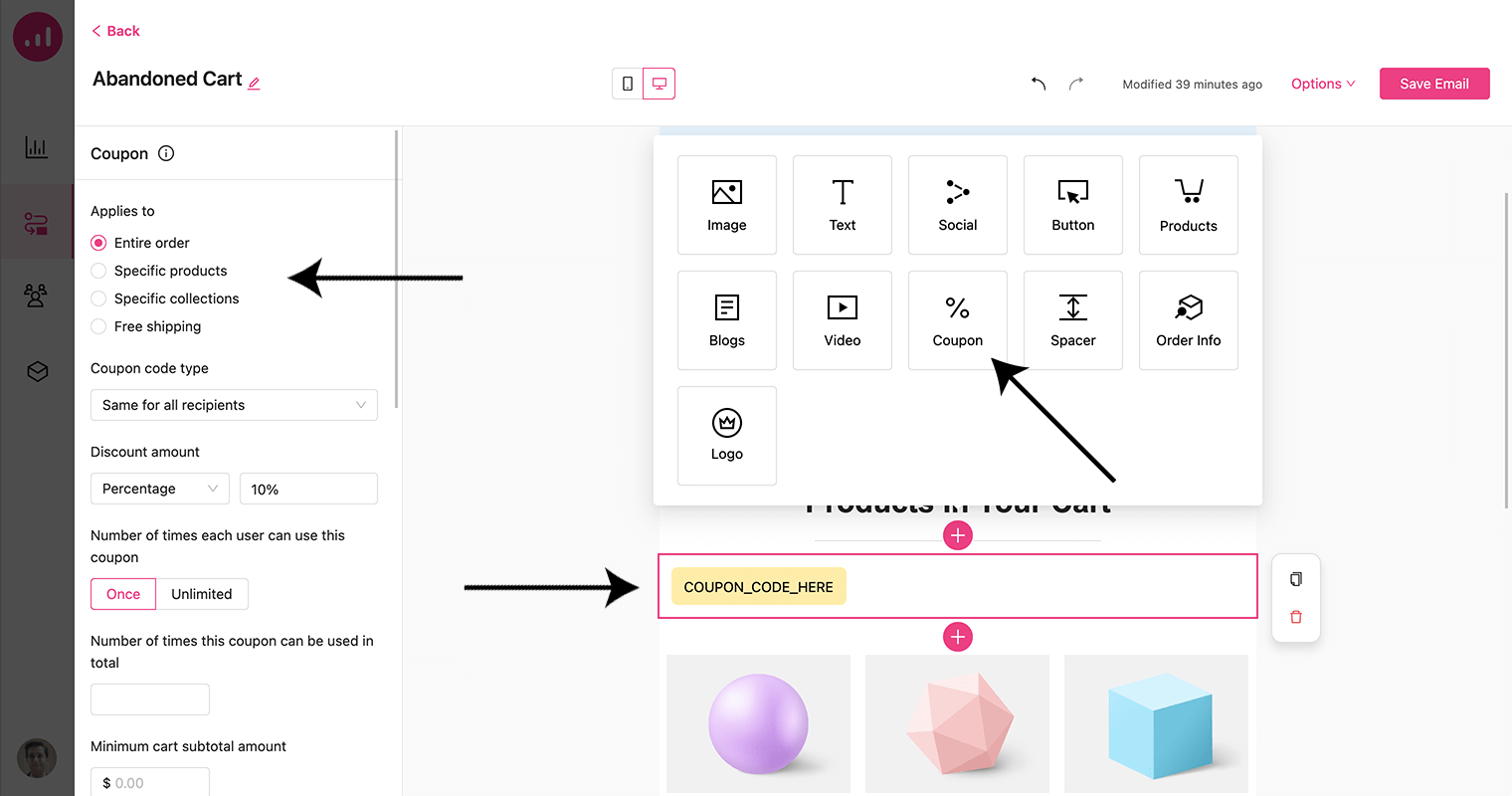
L'elemento coupon ti offre la flessibilità di personalizzare il tuo sconto definendo l'importo e scegliendo se si applica all'intero ordine o a prodotti specifici. Inoltre, puoi anche offrire la spedizione gratuita come parte del coupon.
6. Ora salva l'e-mail e attiva il flusso di lavoro.
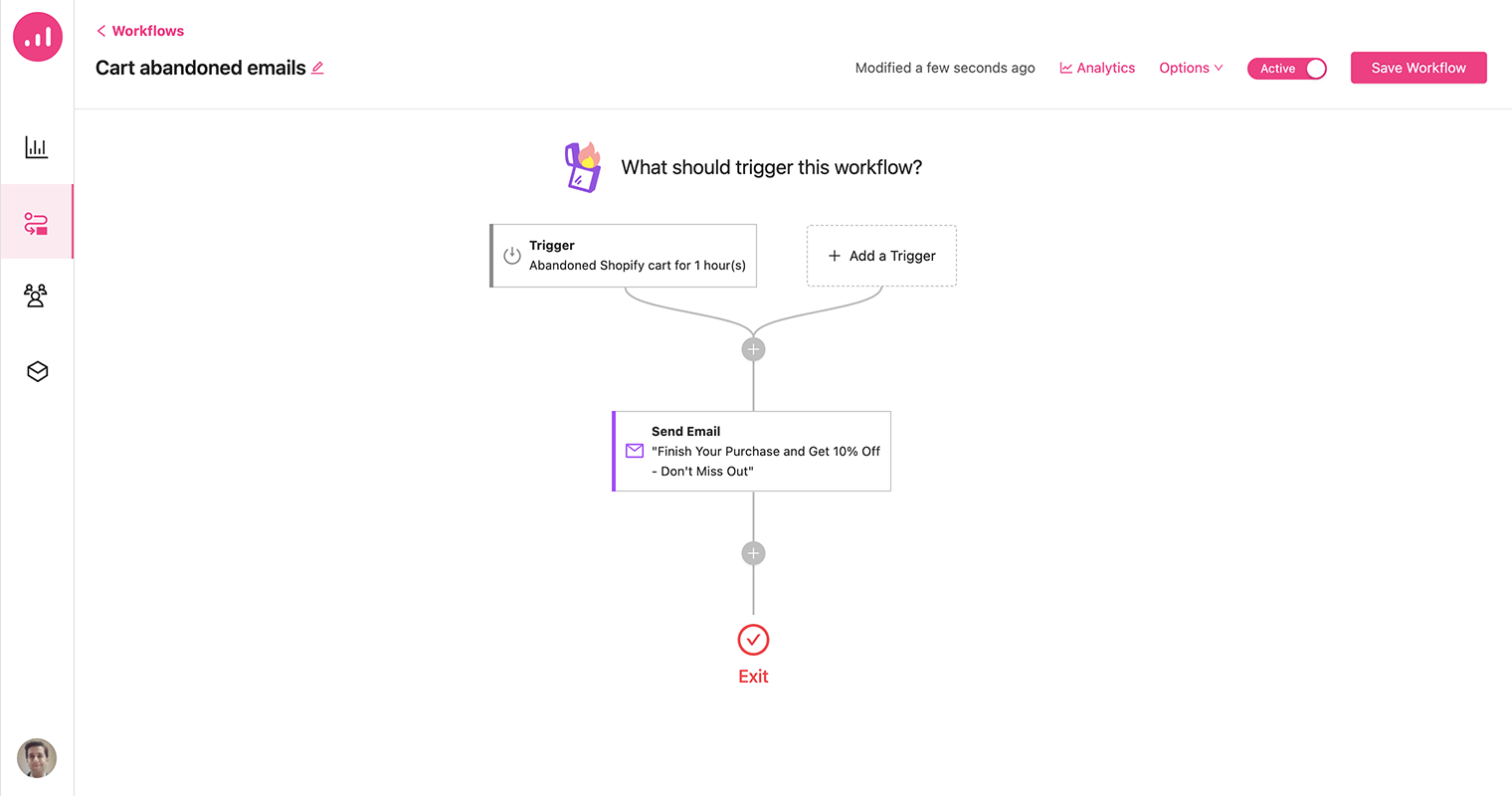
Mostra i prodotti su misura nel tuo negozio Shopify
Growmatik offre ai proprietari dei negozi Shopify la possibilità di mostrare prodotti su misura nella loro vetrina. Questa funzione ti consente di personalizzare il tuo sito web mostrando prodotti che sono specificamente curati per ogni singolo visitatore in base al loro comportamento, interessi e cronologia degli acquisti.
1. Dalla dashboard di Growmatik, apri la pagina Automazione e crea un nuovo flusso di lavoro.
2. Selezionare Visita pagina/prodotto come trigger dell'evento e specificare l'URL della pagina corrispondente.
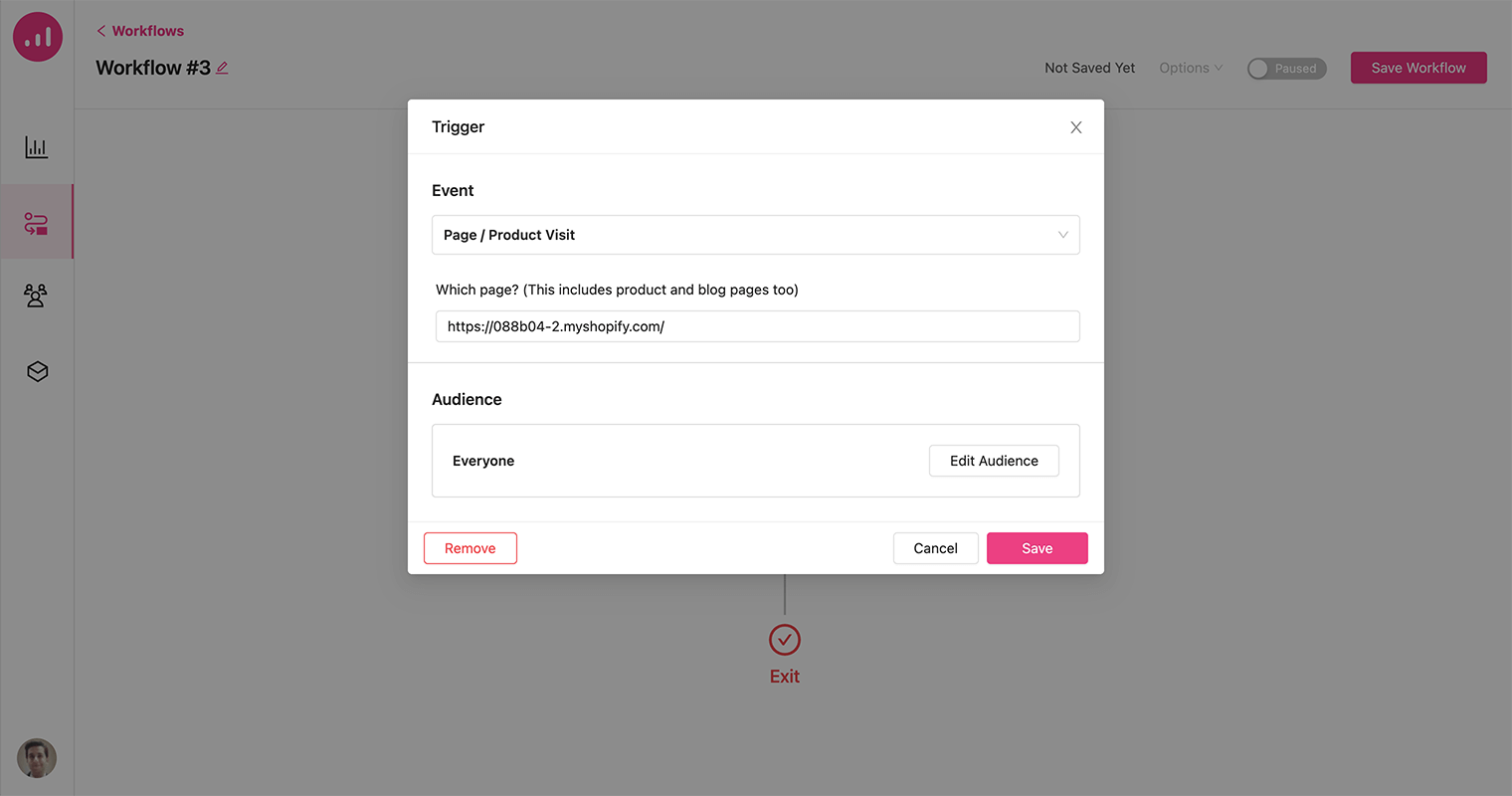
3. Per personalizzare la tua pagina web, seleziona Personalizza pagina web come azione e scegli il nome della pagina o l'URL che desideri personalizzare. Infine, fai clic sul pulsante Personalizza pagina per procedere.
4. Sarai reindirizzato alla pagina e avrai accesso a una serie di elementi per la personalizzazione. Utilizzando l'icona più, aggiungi un elemento Product alla pagina.
5. Sotto l'opzione Impostazioni prodotti , puoi filtrare i tuoi prodotti per visualizzare Simile agli articoli visitati in precedenza . Nel caso in cui l'utente non abbia precedentemente visitato alcun articolo, hai la possibilità di definire uno scenario di fallback in cui verranno invece visualizzati i prodotti scontati.
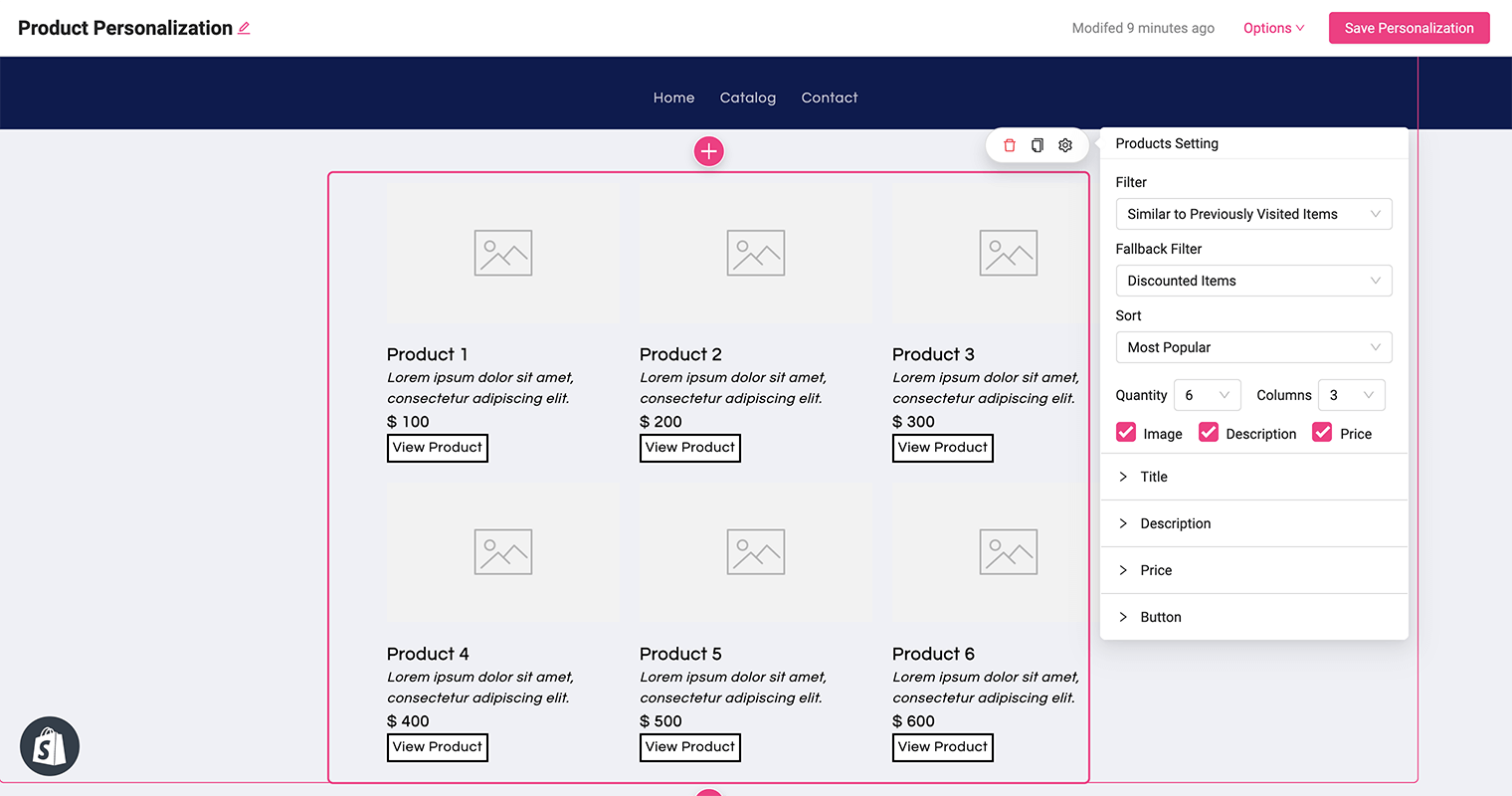
6. Una volta terminata la personalizzazione dell'aspetto, fare clic sul pulsante Salva personalizzazione per salvare le modifiche. Infine, puoi attivare il tuo flusso di lavoro per implementare il design personalizzato.
Mostra offerte personalizzate nei popup
L'uso di popup per visualizzare offerte personalizzate può anche essere un modo efficace per catturare l'attenzione dei visitatori del sito Web e incoraggiarli ad agire. Tuttavia, è importante garantire che i popup siano programmati in modo appropriato e mirati in modo pertinente per evitare di interferire con l'esperienza dell'utente.
Questo esempio prevede la visualizzazione di articoli di vendita incrociata associati a prodotti che un visitatore ha visualizzato in precedenza. Le vendite incrociate verranno mostrate tramite un popup ai clienti che hanno già effettuato acquisti e si trovano in Francia.
Creiamo un nuovo flusso di lavoro per questo:
1. Aggiungi Paese come trigger e imposta la Francia per questo.
2. Dalla sezione Pubblico , scegli il filtro Ordine effettuato .
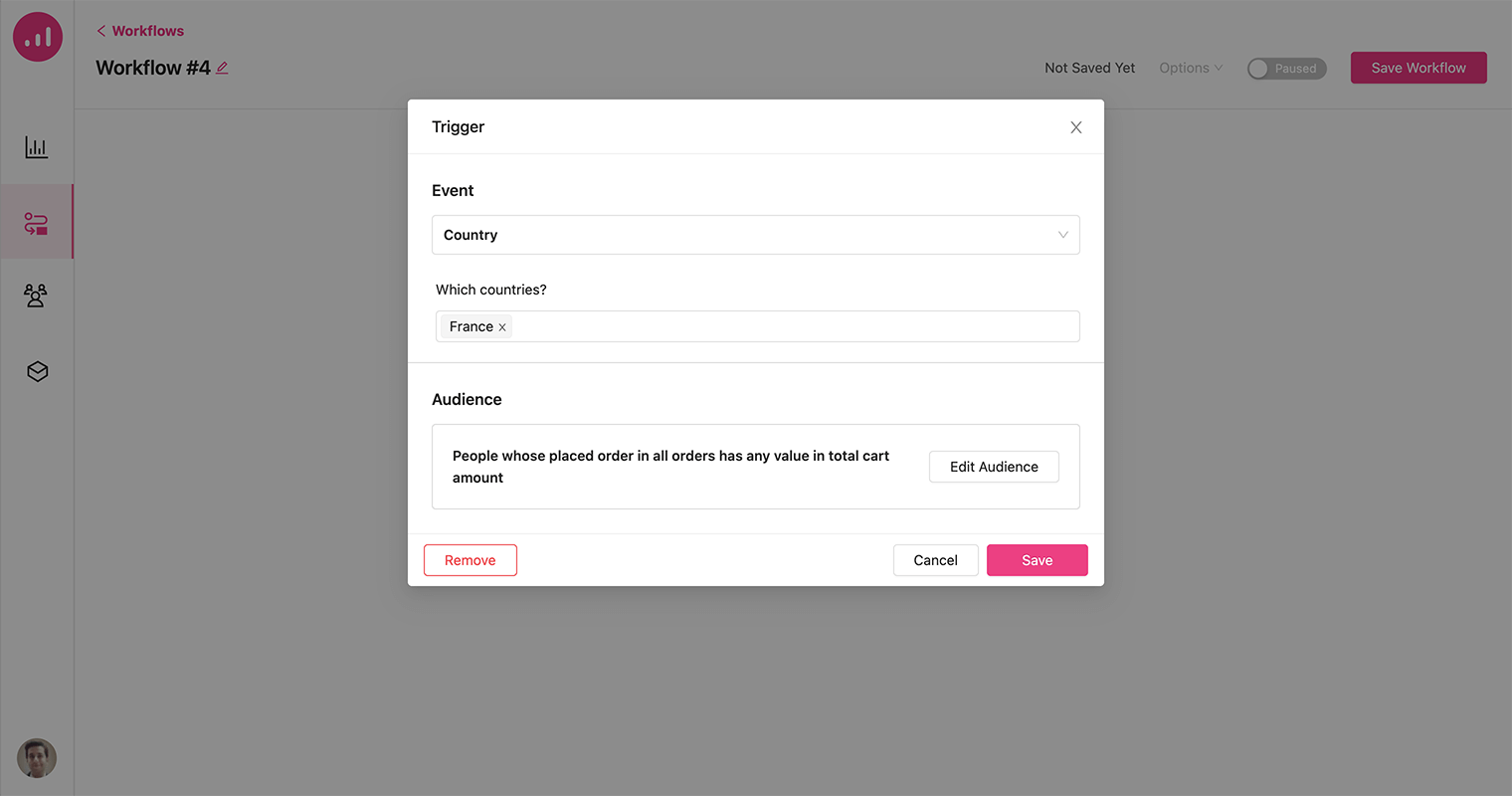
Di conseguenza, il popup verrà visualizzato solo dai clienti che hanno precedentemente effettuato un ordine e si trovano in Francia, assicurando che le offerte personalizzate di cross-sell vengano presentate solo a coloro che hanno maggiori probabilità di essere interessati e coinvolti.
3. Aggiungi un'azione Mostra popup e fai clic sul pulsante Crea popup .
4. Dalle ricette popup, scegli il modello Recommend Cross-Sells Related . Questo ti reindirizzerà all'area del generatore di popup.
5. Scegli Cross-sell collegati ad articoli visitati in precedenza come filtro prodotto.
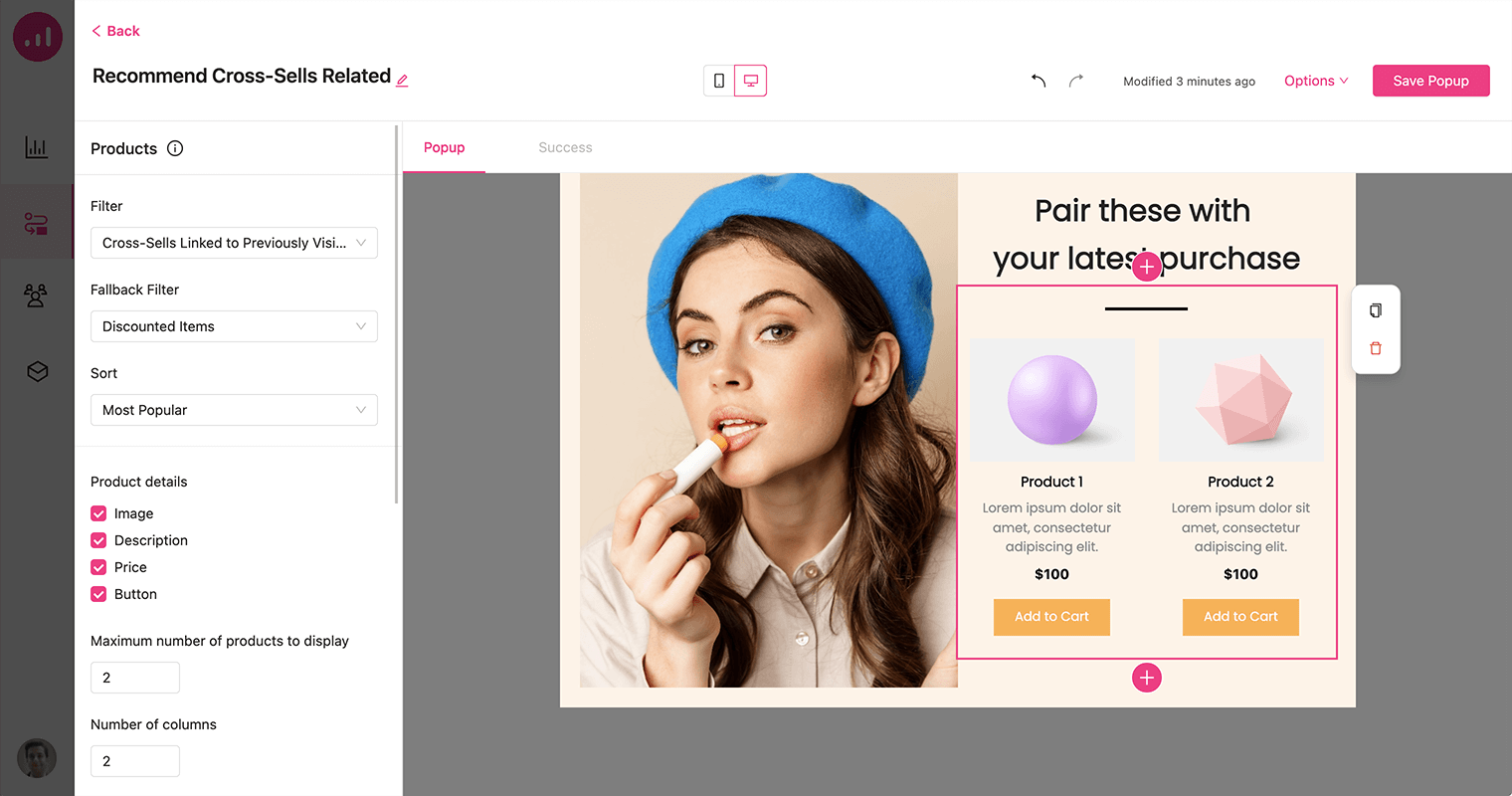
6. Sentiti libero di personalizzare l'aspetto del popup a tuo piacimento, assicurandoti che sia in linea con l'immagine del tuo marchio e integri il design generale del tuo sito web.
7. Successivamente salvare il popup e il flusso di lavoro.
Incartare
Utilizzando Growmatik per impostare campagne automatizzate per l'abbandono del carrello e sconti personalizzati, puoi recuperare potenziali vendite perse e aumentare il tasso di recupero dei clienti. Growmatik ti consente inoltre di visualizzare consigli e offerte di prodotti personalizzati sulla tua vetrina Shopify e in messaggi popup mirati. I suggerimenti sui prodotti e sulle offerte sono personalizzati per ciascun cliente in base ai suoi comportamenti di navigazione e acquisto.
Con l'introduzione dell'integrazione di Shopify in Growmatik, puoi ottimizzare il percorso del cliente creando campagne di marketing pertinenti, aumentando il loro coinvolgimento con i tuoi prodotti e aumentando l'ordine medio e il lifetime value.
